¿Solucionar el error "No se puede acceder a este sitio" en Mac?
Contenido:

Muchas veces puede enfrentarse a algunos problemas molestos del servidor como no se puede acceder al sitio err_connection_timed_out, tardó demasiado en responder, corrija "¡Oh, no!" la página se bloquea y otros errores de carga de la página, etc.
Por lo general, esto ocurre debido a respuestas de DNS deficientes,scripts o algunos otros problemas del servidor. DNS en realidad significa Servidores de nombres de dominio, que pueden denominarse directorio de direcciones IP que ayudan a cargar las páginas web desde el host. Si tiene una conexión a Internet lenta o debido a otros problemas, su navegador puede mostrar un error y es posible que no pueda conectarse al host.
Este error puede ocurrir incluso si tiene muy buena conectividad a Internet. Y es un error común en Windows y Mac. Aquí veremos solo mirar el problema de Mac para resolver el error de Chrome.
↑ Antes de seguir adelante, compruebe si
- La dirección web es correcta
- Internet está funcionando
- No hay ninguna aplicación antivirus instalada
↑ Reparar Mac Chrome para "No se puede acceder a este sitio"
Estas son las mejores soluciones para corregir el error de no se puede acceder a este sitio en su Macbook PC
↑ Borrar caché de DNS
Esta es una de las soluciones más fáciles y útiles.para detener el problema del error de conexión del sitio en Chrome. Esta es una función incorporada del navegador Chrome mediante la cual se recopila caché que muchas veces causa problemas de carga del sitio en Google Chrome Mac.
- Simplemente visite la URL "chrome: // net-internals / # dns".
- Haga clic en Borrar caché de host junto a la caché de resolución del host.

- Reinicie el navegador Chrome y verifique el sitio, comenzará a cargarse
↑ Cambiar DNS
DNS es un directorio de direcciones IP que sonrecuperado en línea. La PC tiene un DNS predefinido que puede cambiar en caso de que el servidor no pueda recopilar los datos para cargar la página web. Estos son los pasos sencillos para cambiar el DNS en Mac;
- Abierto Preferencias del Sistema

- Abierto La red opción en las preferencias

- Haga clic en el Avanzado opción de la Conexión wifi pestaña.

- Cambie al DNS.
- Haga clic en el icono más y cambie los servidores DNS a DNS de Google 8.8.8.8 o DNS de Cloudflare 1.1.1.1
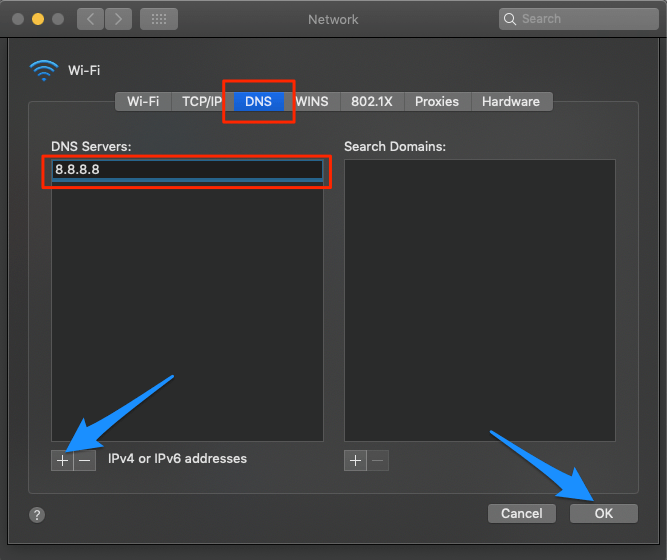
Una vez hecho esto, reinicie el navegador y / o Macbook y verifique si el problema de carga del sitio está solucionado.
↑ Quitar extensiones
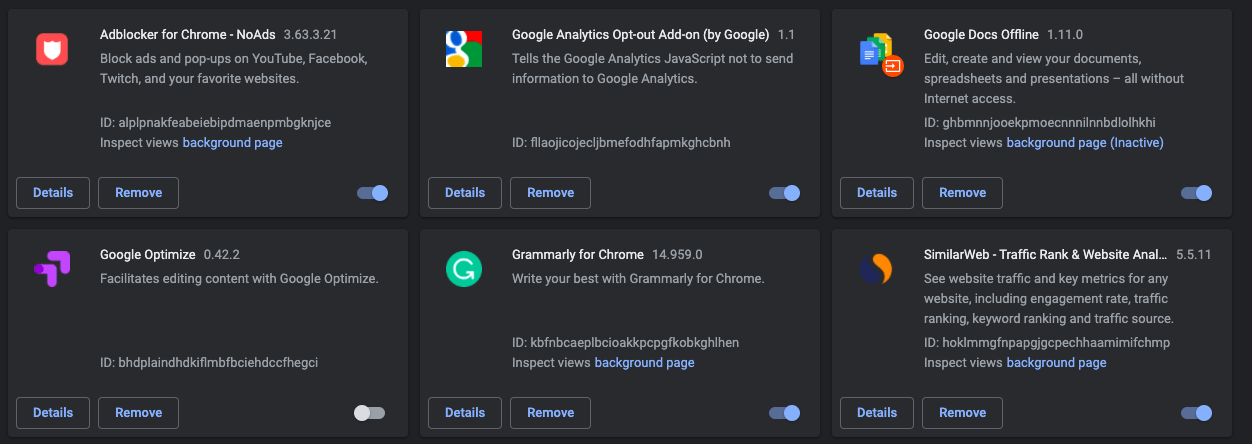
Las extensiones de Chrome son una gran herramienta para mejorarproductividad del navegador web. Pero algunas extensiones pueden interferir con la carga normal de la página. Esto puede suceder después de que se actualice Chrome o la extensión o después de que "No se puede acceder a este sitio”Puede ocurrir un error en algunos sitios.
Pocas extensiones también pueden bloquear la secuencia de comandos en la página web y hacer que la página se rompa, por lo que es importante eliminar las extensiones y las aplicaciones web de Chrome a menos que sea muy necesario.
Para comprobar todas las extensiones instaladas en su navegador, simplemente escriba chrome: // extensiones / en el cuadro de URL Omni y marque todas las extensiones para eliminar la que no es necesaria.
↑ Borrar datos del navegador
Esta es una solución rápida que seguramente puede probar. Simplemente necesita eliminar su historial de búsqueda y su historial de navegación.
- Abierto Menú. (Haga clic en 3 puntos en la parte superior derecha)
- Haga clic en Historia (comando + Y).
- Ahora haga clic en Eliminar datos de navegación en la barra lateral izquierda.

- Aquí haga clic en la pestaña Avanzado
- Marque las cinco casillas siguientes:
- Borrar historial de navegación
- Borrar historial descargado
- Eliminar cookies y otros datos de sitios y complementos
- Vaciar el caché
- Datos de la aplicación alojada
↑ Cambiar TCP / IP4 en Mac
TCP es un protocolo de transmisión que ayudaestablecer una conversación de red a través de la cual los programas de aplicación pueden intercambiar datos. Un IP4 / TCP incorrecto puede causar problemas de conexión en Chrome, la configuración a continuación puede ayudarlo a solucionar el problema.
- Abierto Preferencias del Sistema
- Abierto La red opción en las preferencias
- Haga clic en el Avanzado opción de la Conexión wifi pestaña.
- Bajo TCP / IP,
- Cambie Configurar IPv4 a Usando DHCP.
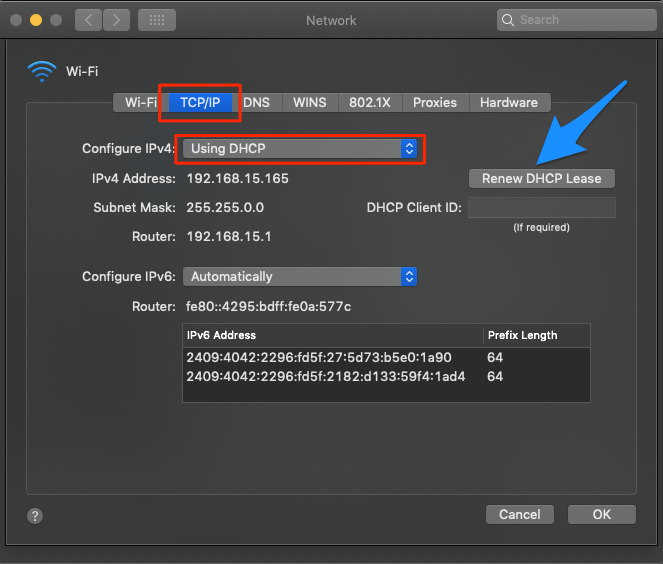
- Hacer clic Renovar arrendamiento DHCP y presiona Ok
↑ Usa una VPN
Es posible que el administrador haya cerrado un sitio web debidoa algunos problemas o bloqueado por el ISP. Es un error muy común cuando intenta cargar un torrent o sitios de transmisión sin licencia. Una simple extensión VPN puede resultar muy útil para crear un túnel proxy para cargar el sitio web.
Conclusión: Corrija todos los errores asociados con Chrome Mac "No se puede acceder a este sitio", como Err_Failed, Err_Connection_Closed, Err_Access_Denied, Servers DNS Address Cloud Not be found y más.
Trucos










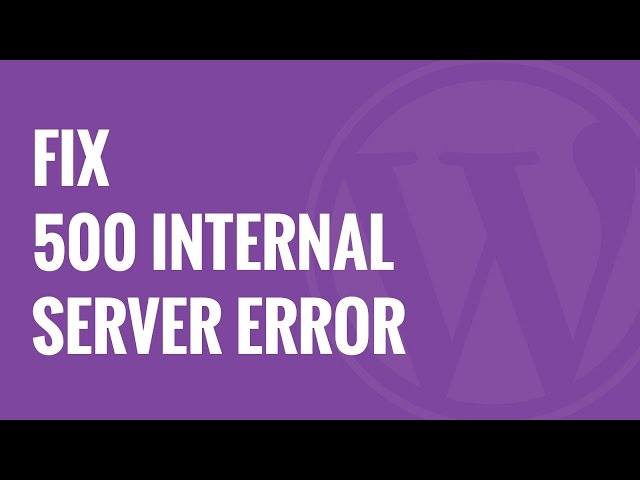
![Resolver el error interno del servidor de GoDaddy [500] en WordPress](/images/Tech-Tips/Resolve-GoDaddy-Internal-Server-Error500-on-WordPress_5637.jpg)





